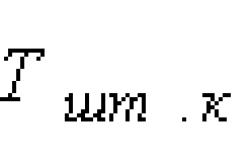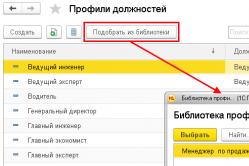बच्चों के लिए ज्वरनाशक दवाएं बाल रोग विशेषज्ञ द्वारा निर्धारित की जाती हैं। लेकिन बुखार के लिए आपातकालीन स्थितियाँ होती हैं जब बच्चे को तुरंत दवा देने की आवश्यकता होती है। तब माता-पिता जिम्मेदारी लेते हैं और ज्वरनाशक दवाओं का उपयोग करते हैं। शिशुओं को क्या देने की अनुमति है? आप बड़े बच्चों में तापमान कैसे कम कर सकते हैं? कौन सी दवाएं सबसे सुरक्षित हैं?
नमस्कार, प्रिय पाठकों! इसके संचालन के पूरे चरण में कंप्यूटर उपकरण के संचालन में आने वाली समस्याओं से बचना असंभव है। उपयोगकर्ताओं के बीच अक्सर ध्यान का विषय कंप्यूटर या लैपटॉप पर समय की विफलता है।
गलत टाइमर रीडिंग का मुख्य कारण मदरबोर्ड में बैटरी का डिस्चार्ज होना है। गलत समय क्षेत्र सेटिंग्स, सर्वर के साथ गलत सिंक्रनाइज़ेशन, एक ऑपरेटिंग सिस्टम जो लंबे समय से अपडेट नहीं किया गया है, अनुपयुक्त एक्टिवेटर्स और उपयोगिताओं का उपयोग, साथ ही कंप्यूटर वायरस भी पीसी पर समय और तारीख की विफलता का कारण बन सकते हैं।
जैसा कि आप शायद पहले ही अनुमान लगा चुके हैं, आज का लेख इसी पर केंद्रित होगा मेरे कंप्यूटर का समय ख़त्म क्यों हो रहा है?. हम उन मुख्य कारकों का पता लगाएंगे जो मुख्य रूप से पर्सनल कंप्यूटर में दिनांक और समय में अचानक परिवर्तन में योगदान करते हैं।
कंप्यूटर पर समय बर्बाद हुआ
मदरबोर्ड में बैटरी डिस्चार्ज करना
BIOS सेटिंग्स को सहेजने और टाइमर को सही ढंग से काम करने के लिए, पर्सनल कंप्यूटर को एक पावर स्रोत की आवश्यकता होती है। मेन से कनेक्ट होने पर, मदरबोर्ड को वोल्टेज की आपूर्ति की जाती है। ऐसी स्थिति में जब पीसी नेटवर्क से डिस्कनेक्ट हो जाता है, मदरबोर्ड के मध्य में स्थित बैटरी शक्ति स्रोत बन जाती है। ख़राब बैटरी के संकेत निम्नलिखित संकेत होंगे:
- दुर्लभ या लगातार आवृत्ति के साथ, दिनांक और समय रीसेट हो जाते हैं (मदरबोर्ड की रिलीज़ तिथि के आधार पर कैलेंडर सेटिंग्स बदल जाती हैं);
- जब आप पीसी चालू करते हैं, तो स्क्रीन पर त्रुटि या कम बैटरी क्षमता की चेतावनी वाले संदेश दिखाई देते हैं: "सीएमओएस बैटरी स्टेट लो" या "सीएमओएस चेकसम त्रुटि";
- कंप्यूटर शुरू करते समय, सिस्टम को आपको F1 कुंजी दबाने की आवश्यकता होती है (पीसी लोड करना जारी रखें) या F2 (डिफ़ॉल्ट सेटिंग्स सेट करें);
- पर्सनल कंप्यूटर के स्थानीय समय और वेब संसाधन प्रमाणपत्र की तारीख के बीच बड़े अंतर के कारण ब्राउज़र अक्सर खुली हुई साइटों के समाप्त हो चुके प्रमाणपत्रों के बारे में सूचित करता है;
- पुराने डेटाबेस या लाइसेंस कुंजी के खो जाने पर एंटी-वायरस और अन्य उपयोगकर्ता प्रोग्राम सही ढंग से काम नहीं करते हैं (कुछ मामलों में वे प्रारंभ ही नहीं होते हैं)।
अक्सर, आधुनिक मदरबोर्ड 2016, 2025 और 2032 नंबर वाली सीआर श्रृंखला बैटरियों का उपयोग करते हैं।

बैटरी बदलने के लिए, आपको कंप्यूटर की बिजली बंद करनी होगी, सिस्टम यूनिट केस का कवर खोलना होगा, मदरबोर्ड में बैटरी का पता लगाना होगा, सावधानी से कुंडी को किनारे करना होगा, पुरानी बैटरी हटानी होगी और एक समान नई बैटरी डालनी होगी एक। उसके बाद, आपको कंप्यूटर चालू करना होगा और पीसी BIOS में वर्तमान समय को अपडेट करना होगा। बायोस की बात करें तो आप यह लेख पढ़ सकते हैं:
पीसी पर गलत समय सेटिंग
सरकार द्वारा दिन के समय की बचत को समाप्त करने के बावजूद, कुछ ऑपरेटिंग सिस्टम अभी भी स्वचालित रूप से "घड़ी को समायोजित करना" जारी रखते हैं। ऐसी ग़लतफ़हमी से बचने के लिए, आपको अपने पर्सनल कंप्यूटर की सेटिंग में स्वचालित अनुवाद को अक्षम करना होगा। आपके लिए अपने कंप्यूटर पर समय बर्बाद करने का एक और कारण यहां है।
ऐसा करने के लिए, मॉनिटर के निचले दाएं कोने में स्थित टाइमर पर राइट-क्लिक करें और "दिनांक और समय निर्धारित करें" आइटम का चयन करें। इसके बाद, समय क्षेत्र में बदलाव करें और चेकबॉक्स को अनचेक करें "स्वचालित रूप से डेलाइट सेविंग टाइम पर स्विच करें और इसके विपरीत" (चित्र 1)।

कभी-कभी ऑपरेटिंग सिस्टम ऐसे अपडेट के लिए डिफ़ॉल्ट होते हैं जो वर्तमान समय को प्रभावित करते हैं। इंटरनेट तक पहुंचने पर, ओएस स्वचालित रूप से सर्वर के साथ सिंक्रनाइज़ हो जाता है और पीसी उपयोगकर्ता के उचित समय क्षेत्र के लिए स्वतंत्र रूप से समय अपडेट करता है। कुछ सर्वर "पुरानी मेमोरी से" कंप्यूटर को "नए" समय में स्थानांतरित करना जारी रखते हैं। वास्तविक समय प्रदर्शन परिणाम प्राप्त करने के लिए, आपको दिनांक और समय सेटिंग्स का भी उल्लेख करना होगा। "इंटरनेट टाइम" टैब में, "सेटिंग्स बदलें" शिलालेख पर क्लिक करें और "इंटरनेट टाइम सर्वर के साथ सिंक्रोनाइज़ करें" चेकबॉक्स को अनचेक करें (चित्र 2)।

यदि कंप्यूटर पर समय ठीक एक घंटा आगे या पीछे चला जाता है, तो पास के शहर को इंगित करने वाले समय क्षेत्र में सेटिंग्स और परिवर्तन का उपयोग करके इस समस्या को समाप्त किया जा सकता है।
ऐसा करने के लिए, आपको "अपडेट सेंटर" पर जाना होगा, ओएस पैकेज अपडेट करना होगा और सही दिनांक और समय निर्धारित करना होगा (चित्रा 3)।
जिस विषय को मैंने आज इस लेख में कवर करने का निर्णय लिया है वह उपयोगकर्ताओं के बीच बहुत लोकप्रिय है। कंप्यूटर पर समय और तारीख खो जाने के वास्तव में कई कारण हैं। कई कारण हो सकते हैं, लेकिन उन सभी से निपटने में कोई गंभीर कठिनाई नहीं होती है।
हमेशा की तरह, मैं आपको उनके बारे में विस्तार से बताऊंगा, जिसके बाद आप यह निर्धारित कर सकते हैं कि आपके कंप्यूटर पर विंडोज सेटिंग्स का क्या हुआ। ये रहा?
बैटरी
जब आपको समय की समस्या होती है तो इसका मुख्य कारण आपके डिवाइस की बैटरी होती है।. ऐसा प्रतीत होता है कि कंप्यूटर काम कर रहा है, समय सही है, लेकिन रिबूट के बाद सब कुछ भटक जाता है और निश्चित रूप से यह थोड़ा डरावना है। बैटरी, जो कि कंप्यूटर का एक जरूरी पार्ट है, के कारण आपको ऐसी समस्याएं हो सकती हैं।
जब आप अपना कंप्यूटर बंद कर देते हैं, तो आपको क्या लगता है कि कंप्यूटर या लैपटॉप समय को कैसे याद रखता है? यह सही है - बैटरी! बेशक, यह बैटरी न केवल कंप्यूटर को समय याद रखने के लिए, बल्कि BIOS में डेटा की सुरक्षा के लिए भी आवश्यक है। जैसा कि आप जानते हैं, बैटरी में डिस्चार्ज होने की क्षमता होती है और इसलिए इसे कभी-कभी बदलने की आवश्यकता होती है।
मदरबोर्ड
यह संभव है कि आपको मदरबोर्ड में समस्या हो। समाधान बिल्कुल सरल है: पहला है परीक्षण करना और दूसरा है बदलना। मदरबोर्ड पर बहुत पैसा खर्च होता है, इसलिए विचार करें कि क्या इसे बिल्कुल बदल दिया जाए या नया कंप्यूटर खरीदने पर विचार किया जाए। आख़िरकार, मदरबोर्ड में समस्याएँ लंबी सेवा जीवन के कारण होती हैं, यानी संभव है कि आपका कंप्यूटर थोड़ा पुराना हो गया हो। लेकिन यदि आपका कंप्यूटर वारंटी के अंतर्गत है, तो आप इसका उपयोग कर सकते हैं ताकि पैसे खर्च न करें और स्वयं इसका पता न लगाएं।
इसके अलावा, मदरबोर्ड की विफलता के साथ कंप्यूटर स्वचालित रूप से बंद हो सकता है या बस रीबूट हो सकता है। यदि आपने हाल ही में अपने कंप्यूटर पर ऐसी हरकतें देखी हैं, तो आपको कारण की पहचान करने के लिए मदरबोर्ड का परीक्षण करना होगा या सेवा केंद्र से संपर्क करना होगा।
वायरस
लेकिन सबसे समझ से परे स्थिति में क्या करें? मेरा तात्पर्य उस मामले से है जब आपने वह सब कुछ किया जो मैंने ऊपर कहा था, और यह प्रश्न कि कंप्यूटर पर समय और तारीख क्यों खो जाती है, अनसुलझा रह गया। ऐसे वायरस हैं जो समय बदल सकते हैं। बेशक, यह बहुत सामान्य लग सकता है, लेकिन फिर भी, 100% निश्चित होने के लिए, डॉ. डाउनलोड करें। webcureit. इसके साथ मैलवेयर के लिए अपने सिस्टम की जाँच करें।
मैंने ब्लॉग पर इनमें से एक उपयोगिता के बारे में पहले ही लिखा है: ""। और भविष्य के लिए, ध्यान रखें: संदिग्ध लिंक न खोलें और एक एंटीवायरस इंस्टॉल करें जो एंटी-वायरस डेटाबेस को स्वचालित रूप से अपडेट करने के लिए कॉन्फ़िगर किया गया हो।
ग़लत समयक्षेत्र
ऐसा करने के लिए, स्क्रीन के निचले दाएं कोने में समय और तारीख वाले आइकन पर बायाँ-क्लिक करें, और घड़ी की तस्वीर के साथ दिखाई देने वाली विंडो में, शिलालेख "तिथि और समय सेटिंग्स बदलें" पर क्लिक करें।

"दिनांक और समय" टैब पर, हमें "समय क्षेत्र बदलें" बटन मिलता है।

दिखाई देने वाली विंडो में, वह समय क्षेत्र बदलें जहां आप अभी हैं। फिर "ओके" पर क्लिक करें। अब सामान्य समय प्रदर्शित होना चाहिए।
हालाँकि, हमारा मैन्युअल सेटअप यहीं समाप्त नहीं होता है। तथ्य यह है कि कंप्यूटर अभी भी इंटरनेट के साथ समय सिंक्रनाइज़ेशन के फ़ंक्शन का समर्थन करना जारी रखता है और यह संभव है कि आपका समय सिंक्रनाइज़ नहीं है। "दिनांक और समय" विंडो अभी तक बंद नहीं हुई है। इस बार हम "इंटरनेट टाइम" टैब में रुचि रखते हैं, इसमें "सेटिंग्स बदलें" बटन है। अपडेट नाउ बटन पर क्लिक करें और ओके पर क्लिक करें।

अब समय को उतना ही दिखाना चाहिए जितना वह वास्तव में है। आप सिंक्रोनाइज़ेशन को हटा भी सकते हैं, लेकिन पहला विकल्प अधिक सही होगा.
मैं आपको इस बारे में बस इतना ही बताना चाहता था। मुझे उम्मीद है कि अब कंप्यूटर आपको हमेशा सही समय दिखाएगा। और मैं अगली मुलाकात तक आपको अलविदा कहता हूं।
कंप्यूटर पर दिनांक और समय विफलता की समस्या को ठीक करने के लिए एक मार्गदर्शिका।
मार्गदर्शन
डेस्कटॉप कंप्यूटर और लैपटॉप के कुछ मालिकों को समय-समय पर एक समस्या का सामना करना पड़ सकता है, जब पीसी को पुनरारंभ करने के बाद, ऑपरेटिंग सिस्टम में समय और तारीख खो जाती है। यह समस्या Windows XP और Windows 7 ऑपरेटिंग सिस्टम और अन्य ऑपरेटिंग सिस्टम दोनों पर हो सकती है।
इस समस्या का प्रकट होना सिस्टम कॉन्फ़िगरेशन और तकनीकी समस्याओं दोनों से जुड़ा हो सकता है। हालाँकि, व्यर्थ में घबराएँ नहीं और अपने कंप्यूटर को मरम्मत के लिए ले जाएँ। इस अप्रिय स्थिति से अपने आप बाहर निकलना संभव है, और हमारे लेख में आप सीखेंगे कि यह कैसे करना है।
बंद होने के बाद कंप्यूटर, लैपटॉप पर समय और तारीख लगातार क्यों गायब हो रही है: क्या करें, त्रुटि कैसे ठीक करें?
इसलिए, जैसा कि पहले उल्लेख किया गया है, कंप्यूटर पर दिनांक और समय की विफलता की समस्या सेटिंग्स की सॉफ़्टवेयर विफलता और तकनीकी खराबी दोनों से जुड़ी हो सकती है। और अगर पहले मामले में, लगभग कोई भी उपयोगकर्ता अपने दम पर समस्या को ठीक करने में सक्षम होगा, तो दूसरे में, हर कोई पीसी को अलग करने और आवश्यक कार्रवाई करने में सक्षम नहीं है। लेकिन आइए सरल से जटिल की ओर शुरुआत करें। दिनांक और समय विफलता के कारण निम्नलिखित हो सकते हैं:
ग़लत समय क्षेत्र सेट किया गया
दिनांक और समय की विफलता का सबसे आम कारण आपके लिए गलत समय क्षेत्र है। जब ऑपरेटिंग सिस्टम लोड होता है, तो सर्वर के साथ सिंक्रोनाइज़ेशन किया जाता है, जिसके दौरान घड़ी और कैलेंडर खो जाते हैं। सही समय क्षेत्र निर्धारित करने के लिए, आपको निम्नलिखित कार्य करने होंगे:
स्टेप 1.
- निचले दाएं कोने में, कैलेंडर पर राइट-क्लिक करें और पंक्ति का चयन करें " दिनांक और समय निर्धारित करना».

चरण दो.
- विस्तारित विंडो में, निर्धारित समय क्षेत्र को ध्यान से देखें और यदि यह सही ढंग से सेट नहीं है, तो बटन पर बायाँ-क्लिक करें। समयक्षेत्र बदलें", जो आपको चाहिए उसे ढूंढें, बटनों पर बारी-बारी से क्लिक करें" आवेदन करना" और " ठीक».

- अपने कंप्यूटर को पुनरारंभ करने का प्रयास करें और घड़ी की जांच करें। यदि समस्या बनी रहती है, तो लेख के अगले भाग पर आगे बढ़ें।
सर्दी/गर्मी के समय में स्वचालित परिवर्तन
जैसा कि बहुत से लोग जानते हैं, 2014 में रूसी संघ में सरकार ने सर्दी/गर्मी के समय में परिवर्तन रद्द कर दिया था। हालाँकि, यदि आपका ऑपरेटिंग सिस्टम 2014 से पहले स्थापित किया गया था और अपडेट नहीं किया गया है, तो सबसे अधिक संभावना है कि आपके पास ऐसा स्वचालित संक्रमण सक्रिय है। समस्या का सबसे अच्छा समाधान अपने ऑपरेटिंग सिस्टम के लिए नवीनतम सर्विस पैक डाउनलोड और इंस्टॉल करना है, लेकिन यदि किसी कारण से आप ऐसा नहीं कर सकते हैं, तो इन चरणों का पालन करें:
स्टेप 1.
- दाएँ माउस बटन से निचले दाएँ कोने में कैलेंडर पर फिर से क्लिक करें और दिखाई देने वाली सूची से, "चुनें" दिनांक और समय निर्धारित करना».

चरण दो.
- पॉप-अप विंडो में, "पर क्लिक करें इंटरनेट का समय", फिर " पर क्लिक करें सेटिंग्स परिवर्तित करना"और खुलने वाली नई विंडो में, लाइन से मार्कर हटा दें" इंटरनेट टाइम सर्वर के साथ सिंक्रोनाइज़ करें».
- इसके बाद, "पर क्लिक करें आवेदन करना" और " ठीक»दोनों विंडो में।

चरण 3.
- अब, आपको बस "पर जाना है" तिथि और समय", बटन पर क्लिक करें" दिनांक और समय बदलें» और आपके लिए आवश्यक पैरामीटर सेट करें।
- इसके बाद, आपको अपने कंप्यूटर को पुनरारंभ करना चाहिए और जांचना चाहिए कि क्या समस्या दूर हो गई है।

मैलवेयर का प्रवेश
- दिनांक और समय के भटकने का एक अन्य कारण पीसी का वायरस से संक्रमण है। मैलवेयर आम तौर पर ऑपरेटिंग सिस्टम को बाधित करता है और दिनांक और समय सहित इसकी सेटिंग्स को खराब कर देता है।
- कई एंटीवायरस प्रोग्रामों से अपने पीसी की जाँच करें। आप निःशुल्क उपयोगिता से शुरुआत कर सकते हैं डॉ.वेब क्योरइट, जिसे यहां से डाउनलोड किया जा सकता है इस लिंक.
मृत मदरबोर्ड बैटरी
- कम ही लोग जानते हैं कि मदरबोर्ड, अर्थात् उसकी मेमोरी, को एक अलग बिजली आपूर्ति की आवश्यकता होती है। यह मेमोरी कंप्यूटर के कॉन्फ़िगरेशन को संग्रहीत करती है। दिनांक और समय सेटिंग्स सहित। मदरबोर्ड 3 वोल्ट लिथियम कॉइन सेल बैटरी द्वारा संचालित होता है, जो समय के साथ डिस्चार्ज हो जाता है।

- आप कंप्यूटर केस को अलग करके, ख़राब बैटरी को हटाकर और उसके स्थान पर नई बैटरी लगाकर इस बैटरी को स्वयं बदल सकते हैं। हालाँकि, यदि आप कंप्यूटर तकनीक को नहीं समझते हैं, तो इस प्रक्रिया को स्वयं करने की दृढ़ता से अनुशंसा नहीं की जाती है। खासकर यदि आप लैपटॉप के मालिक हैं। अपने कंप्यूटर को किसी सेवा में ले जाएं या पहले से सही बैटरी खरीदकर घर पर किसी विशेषज्ञ को बुलाएं।
वीडियो: कंप्यूटर पर तारीख और समय क्यों खराब हो जाता है?
कंप्यूटर का उपयोग करते समय किसी एक क्षण में, आपको गलत दिनांक और समय दिखाई दे सकता है। इसके कई कारण हैं, विंडोज 7, 8 बंद होने पर कंप्यूटर का समय क्यों नष्ट हो जाता है?. इन कारणों में शामिल हैं:
- समय क्षेत्र बेमेल.
- CMOS (BIOS) बैटरी का खराब होना।
- पीसी में वायरस का संक्रमण या अवांछित सॉफ़्टवेयर का उपयोग।
इस मामले में, उपयोगकर्ता समय और तारीख (यदि आवश्यक हो) को सही में बदल देते हैं। कंप्यूटर को बंद या रीस्टार्ट करने के बाद आपको फिर से समय (दिनांक) सेट करना होगा। इस प्रक्रिया को दोहराने से जाहिर तौर पर थकान हो जाएगी, खासकर तब जब घड़ी की कोई समस्या घातक हो सकती है। गलत समय (तारीख) के कारण आपको निम्नलिखित समस्याओं का सामना करना पड़ सकता है:
- सिस्टम क्लॉक का लगातार समायोजन।
- आपको महत्वपूर्ण साइटों (उदाहरण के लिए, मेल, सोशल नेटवर्क और अन्य) को खोलने और संचालित करने में समस्या हो सकती है, क्योंकि पहचान के लिए प्रमाणपत्रों की एक सीमित अवधि होती है।
- आप उदाहरण के लिए, एंटी-वायरस प्रोग्राम के लिए समाप्त हो चुके सॉफ़्टवेयर लाइसेंस को देख सकते हैं। और सबसे बुरी बात यह है कि इन विफलताओं के कारण लाइसेंस की रैली हो जाएगी।
- अधिकांश प्रोग्राम सिस्टम समय पर निर्भर करते हैं, और यदि यह गलत हो जाता है, तो प्रोग्राम गलत समय (दिनांक) लेता है, जो आपको काम पर काफी नुकसान पहुंचा सकता है।
समय क्षेत्र समायोजन
रूसी संघ में समय क्षेत्रों में परिवर्तन के कारण कंप्यूटर पर समय लगातार एक घंटा आगे, पीछे भटकता रहता है, या इससे भी अधिक. अधिकांश उपयोगकर्ताओं के लिए, और तदनुसार, घटक स्थापित नहीं हैं। आपको या तो अपडेट को स्वयं सक्षम करना होगा या डाउनलोड करना होगा और उन्हें इंस्टॉल करना होगा (https://support.microsoft.com/en-us/gp/cp_dst), या समय क्षेत्र बदलना होगा। समय क्षेत्र बदलने पर विचार करें.
टास्कबार पर "" बटन के बगल में दाएं कोने में स्थित समय और तारीख पर बायाँ-क्लिक करें। परिणामस्वरूप, कैलेंडर और घड़ी वाला एक क्षेत्र खुल जाएगा। फलक के नीचे, सिस्टम क्लॉक सेटिंग्स बदलें लिंक पर क्लिक करें।
खुली हुई विंडो में आपको वर्तमान समय क्षेत्र दिखाई देगा, इसे बदलने के लिए समय क्षेत्र बदलने के बटन पर क्लिक करें।

इसके बाद, वर्तमान समय क्षेत्र पर क्लिक करें और ड्रॉप-डाउन सूची से उपयुक्त समय क्षेत्र का चयन करें। फिर सेव करने के लिए ओके पर क्लिक करें। यदि विंडोज 7, 8 पर समय और यहां तक कि तारीख भी लगातार भटकती रहती है, तो अपने पीसी में वायरस की जांच करें। यदि कोई वायरस नहीं है, तो आपकी CMOS बैटरी पूरी तरह से खराब हो गई है। मेरी सलाह है कि यह हमेशा सटीक हो, भले ही बैटरी ख़त्म हो गई हो।

CMOS बैटरी बदलना
यदि समय क्षेत्र सेट करने से मदद नहीं मिलती है, और बंद करने या रीबूट करने के बाद भी कंप्यूटर पर समय नष्ट हो जाता है, तो मदरबोर्ड की बैटरी खत्म हो गई है। समय की हानि के साथ-साथ, मदरबोर्ड के निर्माण की तारीख में (कई वर्षों तक) गंभीर देरी होती है। सिस्टम क्लॉक को रीसेट करने के अलावा, आप महत्वपूर्ण कॉन्फ़िगरेशन (यदि कोई हो) भी खो देते हैं।
यह सुनिश्चित करने के लिए कि समस्या बैटरी के साथ है, दिनांक और समय की समस्याओं के अलावा, आप कंप्यूटर (लैपटॉप) चालू करते समय निम्नलिखित त्रुटियाँ देख सकते हैं:
- CMOS पढ़ने में त्रुटि
- सीएमओएस चेकसम त्रुटि
- सीएमओएस बैटरी की विफलता

सबसे पहले, पीसी (लैपटॉप) की बिजली बंद करें, फिर केस खोलें। मदरबोर्ड पर BIOS बैटरी का पता लगाएँ। यह चपटा दिखता है, कुछ-कुछ सिक्के जैसा दिखता है। यदि आपको यह नहीं मिल रहा है, तो मदरबोर्ड (निर्माता) के दस्तावेज़ देखें।

नोट: कुछ कंप्यूटरों में CMOS बैटरी तक पूर्ण पहुंच प्राप्त करने के लिए आपको केबल डिस्कनेक्ट करने, ड्राइव हटाने या पीसी के अन्य हिस्सों को हटाने की आवश्यकता हो सकती है।
अब आपको बैटरी के बारे में जानकारी प्राप्त करने की आवश्यकता है, जिसे इसके ऊपरी हिस्से पर देखा जा सकता है। आमतौर पर इस पर CR2032 अंकित होता है और वोल्टेज 3 V होता है। बैटरी को हटाकर बिक्री के स्थान पर लाना और भी बेहतर है।
बैटरी के किनारों को पकड़ें और इसे ऊपर खींचें, लैपटॉप को केबल को डिस्कनेक्ट करने की आवश्यकता हो सकती है (निर्माता पर निर्भर करता है)। यदि आपको कोई क्लिप दिखाई दे तो उसे एक हाथ से दबाएं और दूसरे हाथ से बैटरी हटा दें। यदि निष्कर्षण विफल हो जाता है, तो मदरबोर्ड के तत्वों को नुकसान पहुंचाए बिना, तात्कालिक उपकरणों का सावधानीपूर्वक उपयोग करें। एक नई CMOS बैटरी स्थापित करें. यदि आप सेटिंग्स बदलना चाहते हैं। यदि त्रुटियाँ सामने आती रहें और विंडोज 7, 8 में समय (तारीख) लगातार खो जाता है, यह मदरबोर्ड की बिजली आपूर्ति में समस्याओं का संकेत दे सकता है।
अब आप जानते हैं मेरा कंप्यूटर बंद होने के बाद समय क्यों बर्बाद करता है?और इन समस्याओं को कैसे हल करें। मेरा सुझाव है कि आप समय क्षेत्र की जांच शुरू करें, फिर अवांछित और दुर्भावनापूर्ण सॉफ़्टवेयर की जांच करें, और यदि आप सिस्टम घड़ी को स्थिर नहीं कर सकते हैं, तो मदरबोर्ड पर बैटरी बदलें।
यदि आपके कंप्यूटर पर समय और दिनांक रीसेट करें. अगर BIOS सेटिंग्स रीसेट करें. यदि विंडोज़ लोडिंग में गड़बड़ी होती है (उदाहरण के लिए, विंडोज़ दूसरी बार से बूट होता है)। वह आया CMOS बैटरी बदलने का समयआपके सिस्टम यूनिट में मदरबोर्ड पर! यहाँ प्रश्न का उत्तर है: "कंप्यूटर पर समय क्यों नष्ट हो जाता है?"!

बैटरी बदलने के बाद, पहली बार कंप्यूटर चालू करने पर, BIOS में संग्रहीत फ़ैक्टरी सेटिंग्स CMOS मेमोरी पर "रीसेट" हो जाएंगी। वैसे, यदि आप BIOS सेटिंग्स के साथ "बहुत स्मार्ट" हैं तो यह समस्या निवारण के तरीकों में से एक है। ऐसा करने के लिए, कंप्यूटर बंद करें, 30 सेकंड के लिए मदरबोर्ड से बैटरी निकालें, इसे वापस इंस्टॉल करें, और फ़ैक्टरी BIOS सेटिंग्स बहाल हो जाएंगी, और कंप्यूटर फिर से काम करेगा।
सीएमओएस बैटरी जीवन
बैटरी लाइफ 3-5 साल है। हालाँकि, कुछ अपवाद भी हैं - कुछ बैटरियाँ अधिक समय तक (उच्च-गुणवत्ता वाली) या कम (विवाह के कारण) चलती हैं। यदि बैटरी इसका कारण है, तो सबसे अधिक संभावना है कि घड़ी के साथ-साथ अन्य उपयोगकर्ता सेटिंग्स भी नष्ट हो जाएंगी।
BIOS और CMOS क्या है?
उन लोगों के लिए जिन्होंने पहली बार BIOS शब्द का सामना किया, मैं समझाऊंगा। बायोस(अंग्रेजी बेसिक इनपुट/आउटपुट सिस्टम - "बेसिक इनपुट/आउटपुट सिस्टम"), जिसे बीएसवीवी भी कहा जाता है, फर्मवेयर के रूप में कार्यान्वित सिस्टम सॉफ्टवेयर का एक टुकड़ा है जिसे ऑपरेटिंग सिस्टम को कंप्यूटर हार्डवेयर और उससे जुड़े उपकरणों तक एपीआई पहुंच प्रदान करने के लिए डिज़ाइन किया गया है। यह।
सीएमओएस(उस तकनीक का नाम जिसके द्वारा माइक्रोसर्किट का उत्पादन किया जाता है: पूरक धातु-ऑक्साइड-अर्धचालक - पूरक धातु ऑक्साइड अर्धचालक या सीएमओएस)। BIOS सेटिंग्स के अलावा, CMOS कंप्यूटर कॉन्फ़िगरेशन सेटिंग्स को संग्रहीत करता है।
दिनांक और समय को रीसेट करने का एक अन्य कारण
दूसरा कंप्यूटर पर समय बर्बाद होने का कारण समय क्षेत्र का गलत चुनाव हो सकता हैआपका क्षेत्र. यह महत्वपूर्ण है कि आपके द्वारा निर्धारित समय आपके समय क्षेत्र से मेल खाता हो। यदि समय क्षेत्र सही ढंग से सेट है, बैटरी अच्छी है, और आपके कंप्यूटर पर समय अभी भी नष्ट हो जाता है, तो यह माना जा सकता है कि आपके सिस्टम में नवीनतम अपडेट नहीं हैं और इंटरनेट टाइम सर्वर के साथ असहमति है। कंप्यूटर पर समय को बर्बाद होने से बचाने के लिए, आपको निम्नलिखित कार्य करने होंगे।
ट्रे में घड़ी पर राइट-क्लिक करें, जिसके बाद संदर्भ मेनू खुल जाएगा। फिर दिनांक और समय निर्धारित करें का चयन करें।

दिनांक और समय टैब पर, समय क्षेत्र बदलें चुनें।

स्वचालित डेलाइट सेविंग टाइम चेक बॉक्स को अनचेक करें और ओके पर क्लिक करें।

इसके बाद, इंटरनेट टाइम टैब पर जाएं और - सेटिंग्स बदलें पर क्लिक करें।